前几天把ubuntu从15.10更新到了16.10,在网上看到有很多直接更新出问题的,正好赶上换SSD,于是采用全新安装,之前用ubuntu的时候装软件最让人头疼了,这回又得头疼一次了!
索性把他记录下来,既能方便以后重装,又能与大家分享一下!
系统清理篇
系统更新
安装完系统之后,需要更新一些补丁。Ctrl+Alt+T调出终端,执行一下代码:
sudo apt-get update
sudo apt-get upgrade
卸载libreOffice
libreoffice事ubuntu自带的开源office软件,体验效果不如windows上的office,于是选择用WPS来替代(wps的安装后面会提到)
sudo apt-get remove libreoffice-common
删除Amazon的链接
sudo apt-get remove unity-webapps-common
删除不常用的软件
sudo apt-get remove thunderbird totem rhythmbox empathy brasero simple-scan gnome-mahjongg aisleriot
sudo apt-get remove gnome-mines cheese transmission-common gnome-orca webbrowser-app gnome-sudoku landscape-client-ui-install
sudo apt-get remove onboard deja-dup
做完上面这些,系统应该干净了,下面我们来安装一些必要的软件。
修改hosts篇
为了便于后续软件能够快速下载,建议先处理网络。教程如下:
我建议采用修改hosts,可以正常访问谷歌、github等网址,好像youtube这些不能正常访问,不过对于程序猿来说,足够了!
老D的博客讲的很清楚怎么修改hosts,下载地址:https://laod.org/hosts/2016-google-hosts.html
下载完之后,解压会得到一个hosts文件。
cd ./Downloads
mv -f hosts /etc/hosts
主题美化篇
ubuntu自带的主题简直不敢恭维,这里我将它美化了一番,心情瞬间都好了一大截,码代码也会飞起!先放一张我美化后的效果。
桌面和终端效果如下:
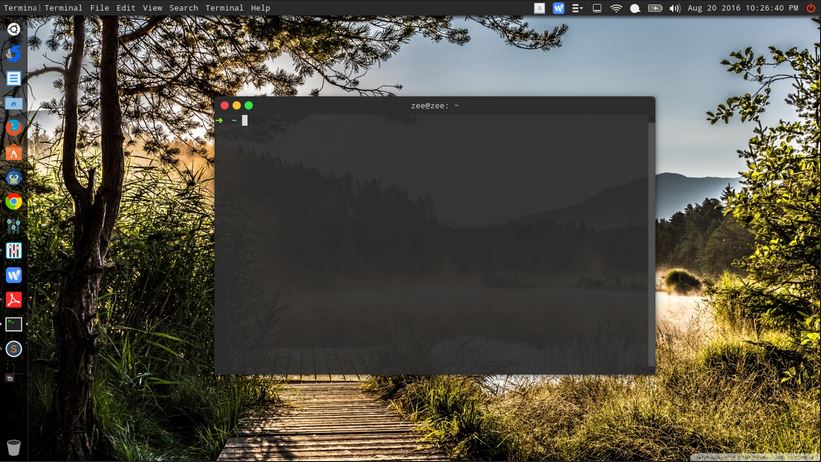
unity-tweak-tool
调整 Unity 桌面环境,还是推荐使用Unity Tweak Tool,这是一个非常好用的 Unity 图形化管理工具,可以修改工作区数量、热区等。
sudo apt-get install unity-tweak-tool
安装完后界面如下:
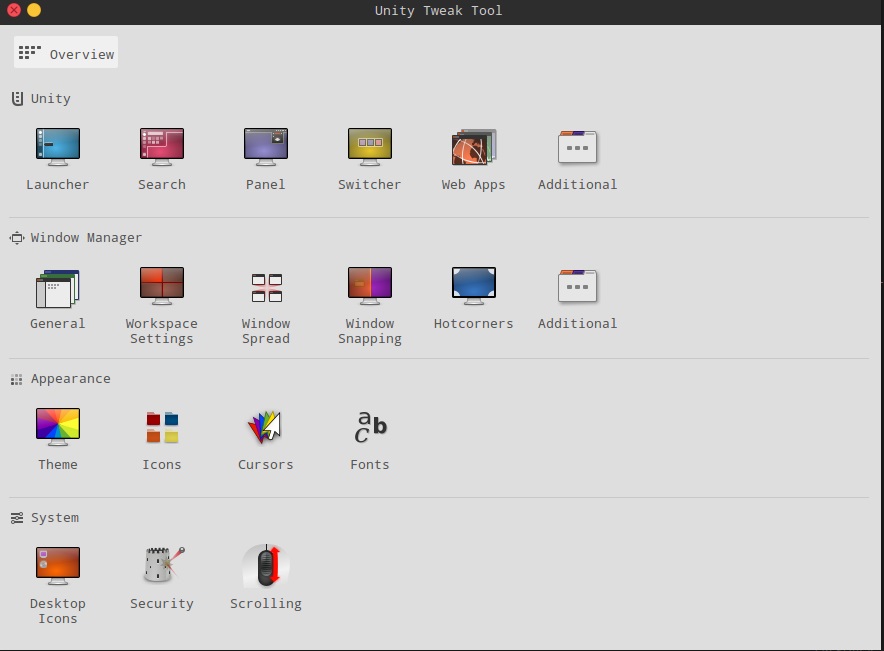
Flatabulous主题
Flatabulous主题是一款ubuntu下扁平化主题,也是我试过众多主题中最喜欢的一个!最终效果如上述图所示。
执行以下命令安装Flatabulous主题:
sudo add-apt-repository ppa:noobslab/themes
sudo apt-get update
sudo apt-get install flatabulous-theme
该主题有配套的图标,安装方式如下:
sudo add-apt-repository ppa:noobslab/icons
sudo apt-get update
sudo apt-get install ultra-flat-icons
安装完成后,打开unity-tweak-tool软件,修改主题和图标:
进入Theme,修改为Flatabulous

在此界面下进入Icons栏,修改为Ultra-flat:
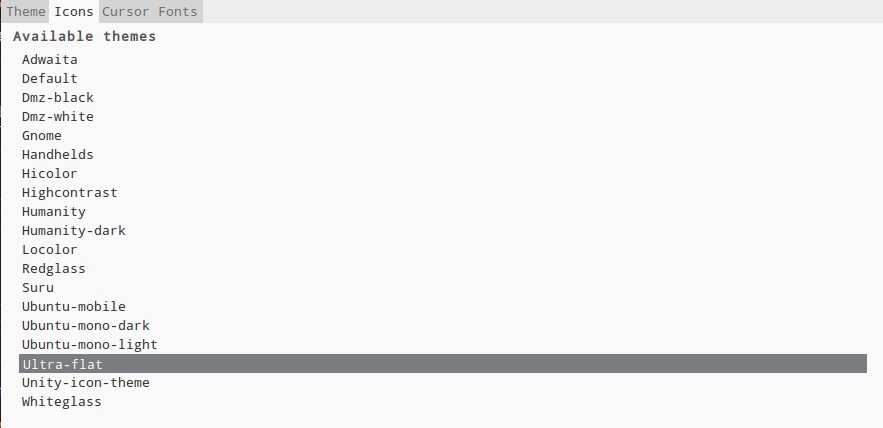
到这里主题和图标都变为扁平化主题Flatabulous,看起来比较美观了,当然,还需要修改一些细节,例如终端的配色以及样式。
终端
终端采用zsh和oh-my-zsh,既美观又简单易用,主要是能提高你的逼格!
首先,安装zsh:
sudo apt-get install zsh
接下来我们需要下载 oh-my-zsh 项目来帮我们配置 zsh,采用wget安装
wget https://github.com/robbyrussell/oh-my-zsh/raw/master/tools/install.sh -O - | sh
所以这时的zsh 基本已经配置完成,你需要一行命令就可以切换到 zsh 模式,终端下输入以下命令
chsh -s /usr/local/bin/zsh
最后,修改以下配色,会让你的终端样式看起来更舒服,在终端任意地方右键,进入配置文件(profile)->外观配置(profile Preferences),弹出如下界面,进入colors一栏:
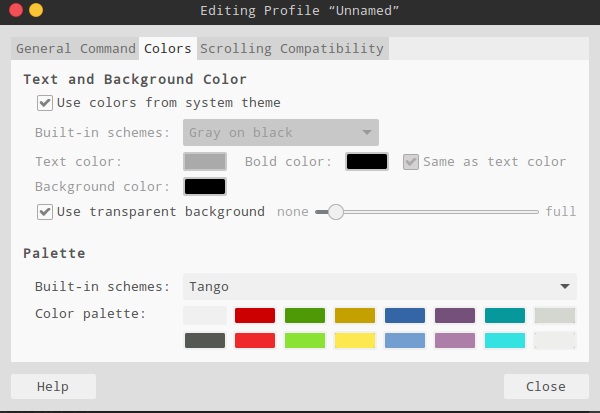
其中,文字和背景采用系统主题,透明度设为10%,下面的palette样式采用Tango,这样一通设置后,效果如下:
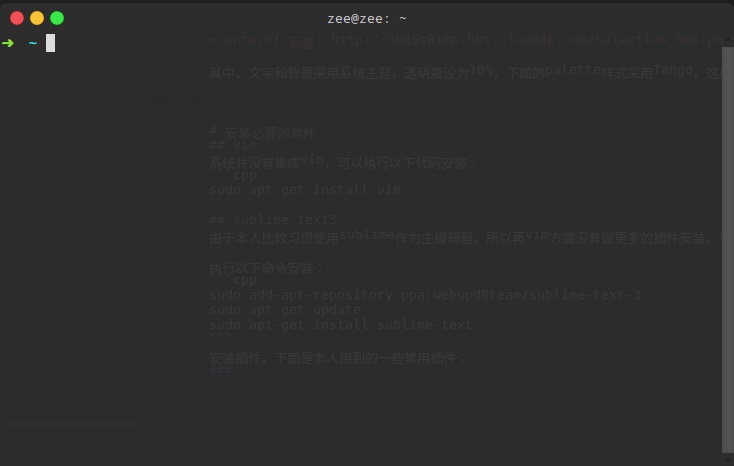
字体
ubuntu自带的字体不太好看,所以采用文泉译微米黑字体替代,效果会比较好,毕竟是国产字体!
sudo apt-get install fonts-wqy-microhei
然后通过unity-tweak-tool来替换字体:
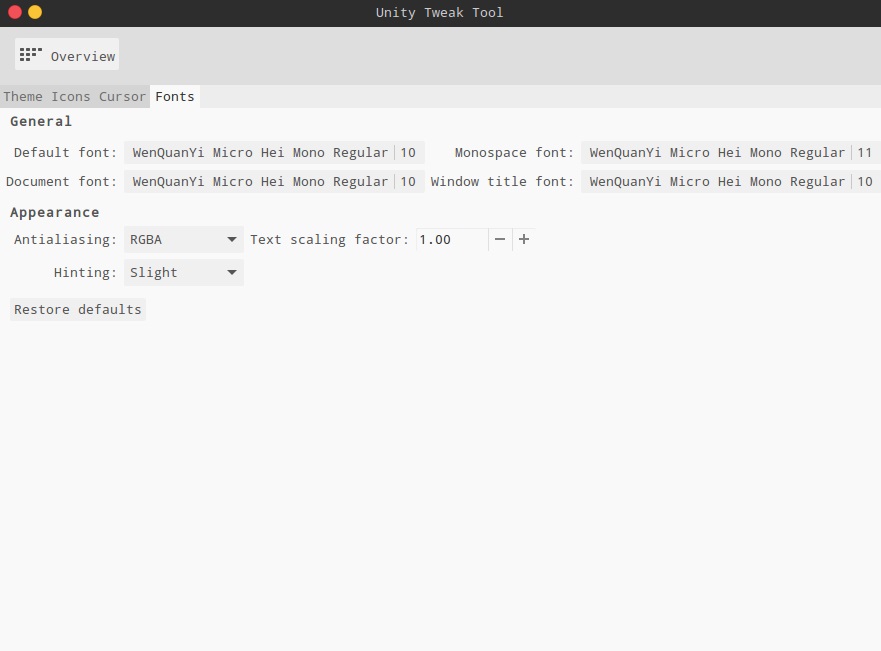
到此,主题已经比较桑心悦目了,接下来推荐一些常用的软件,提高你的工作效率!
工作效率篇
vim
系统并没有集成vim,可以执行以下代码安装:
sudo apt-get install vim
sublime-text3
由于本人比较习惯使用sublime作为主编辑器,所以再vim方面没有做更多的插件安装,sublime加上一些必要插件,绝对够用而且更美观。
执行以下命令安装:
sudo add-apt-repository ppa:webupd8team/sublime-text-3
sudo apt-get update
sudo apt-get install sublime-text
安装插件,下面是本人用到的一些常用插件:
Package Control
Package Control是一个用来进行在线安装插件的工具,在使用前需要先安装。安装方式如下:
点击菜单中的 “View”–“Show Console”调出 Console。然后把下面的代码粘贴进去后回车即可,需稍微等待一段时间。
import urllib.request,os,hashlib; h = '2915d1851351e5ee549c20394736b442' + '8bc59f460fa1548d1514676163dafc88'; pf = 'Package Control.sublime-package'; ipp = sublime.installed_packages_path(); urllib.request.install_opener( urllib.request.build_opener( urllib.request.ProxyHandler()) ); by = urllib.request.urlopen( 'http://packagecontrol.io/' + pf.replace(' ', '%20')).read(); dh = hashlib.sha256(by).hexdigest(); print('Error validating download (got %s instead of %s), please try manual install' % (dh, h)) if dh != h else open(os.path.join( ipp, pf), 'wb' ).write(by)
插件的安装方式,以Material Theme(一款暗黑系扁平主题)为例
按住ctrl+shift+p打开指令面板
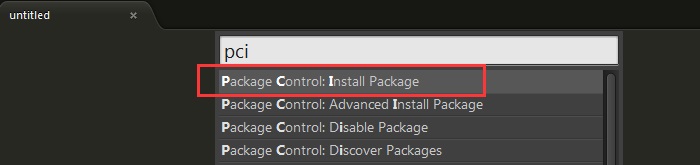
在输入框输入install package后按Enter键,然后搜索”Material Theme”后按Enter键安装即可
推荐插件
Material Theme
安装完主题之后,需要激活,依次进入Preferences->Package Setting->Material Theme->Activate Material Theme即可,改变主题样式的话,可以进入Preferences->Color Scheme->Material Theme->Schemes->Material-Theme-Darker
该主题的效果如下:
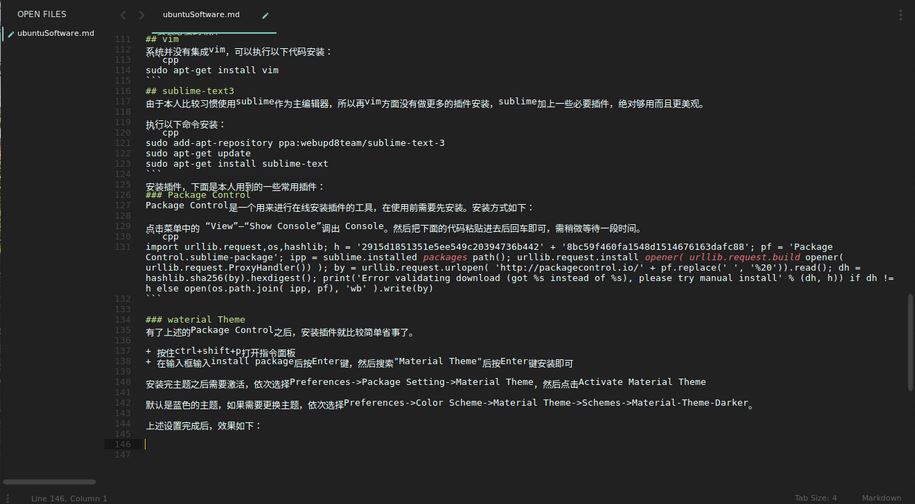
ConvertToUTF8
sublime-text本身是不支持中文编码的,通过这个插件可以有效的解决中文乱码问题。
sublimeAStyleFormatter
Sublime Text 3下的C/C++代码整理工具,好像还支持java。
BracketHighLighter
代码中给括号高亮的插件
InsertDate
可以在文档中快速插入时间,初始快捷键是Ctrl+F5。效果如下
Sun 21 Aug 2016 12:51:48 PM CST
OmniMarkupPreviewer
sublime下的markdown预览神器,新建一个.md文件,然后按住Ctrl+Alt+o,可以再浏览器中快速预览,效果如下:
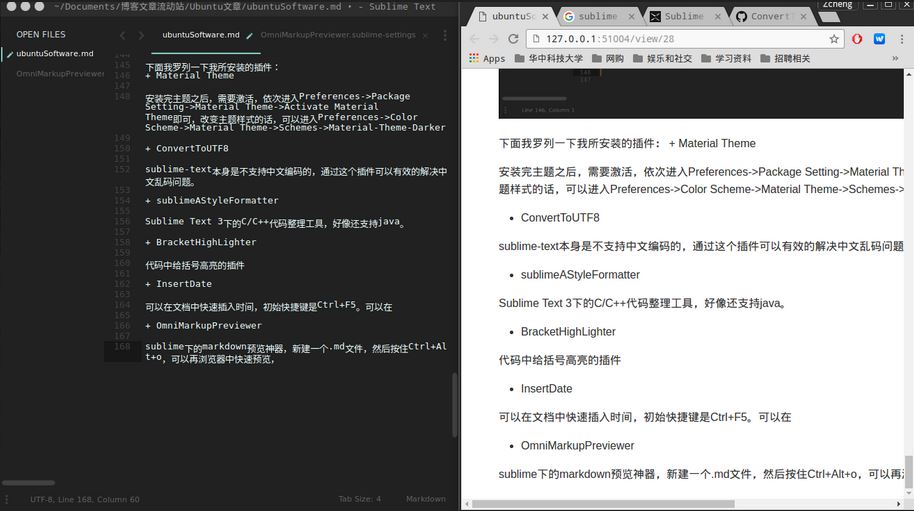
DocBlockr
一款支持自动生成注释的插件,比如下面给main函数添加注释,先按/**后敲击回车,会出现如下注释:
/**
* [main description]
* @param {[type]} int a [description]
* @return {[type]} [description]
*/
int main(int a){
}
解决中文输入问题
可以参考这篇:Sublime Text3支持GB2312和GBK编码以及中文输入法(http://www.linuxdiyf.com/linux/23512.html)
wps
去wps官网(http://linux.wps.cn/)下载wps for linux。
下载后,打开终端,运行一下命令
sudo dpkg -i wps-office_10.1.0.5672~a21_amd64.deb
如果缺少依赖包,可以先执行一下命令(后面的软件安装过程中如出现依赖包问题,一样可以采用这种方式解决)
sudo apt-get install -f
chrome
去chrome官网(https://www.google.com/chrome/browser/desktop/index.html)下载linux版的chrome。
执行一下命令,
sudo dpkg -i google-chrome-stable_current_amd64.deb
GCC && GDB
安装GCC编译器和GDB调试器,写C程序必备
sudo apt-get install gcc && gdb
为知笔记
一款linux下强大的笔记软件
sudo add-apt-repository ppa:wiznote-team
sudo apt-get update
sudo apt-get install wiznote
xmind
一款思维导图软件,再xmind官网下载deb安装包
sudo dpkg -i xmind-7.5-linux_amd64.deb
shutter
ubuntu下很强大的一款截图软件
sudo apt-get install shutter
git
这个不用多说,github程序猿必备。
sudo apt-get install git
压缩软件RAR
用于压缩和解压缩RAR文件
sudo apt-get install rar
本篇文章就介绍到这里,如果后续发现更好用的软件,会持续推荐给大家!

